
자바 개발환경도구인 이클립스를 활용하여
자바 개발의 첫걸음인 프로젝트 생성하는 법입니다
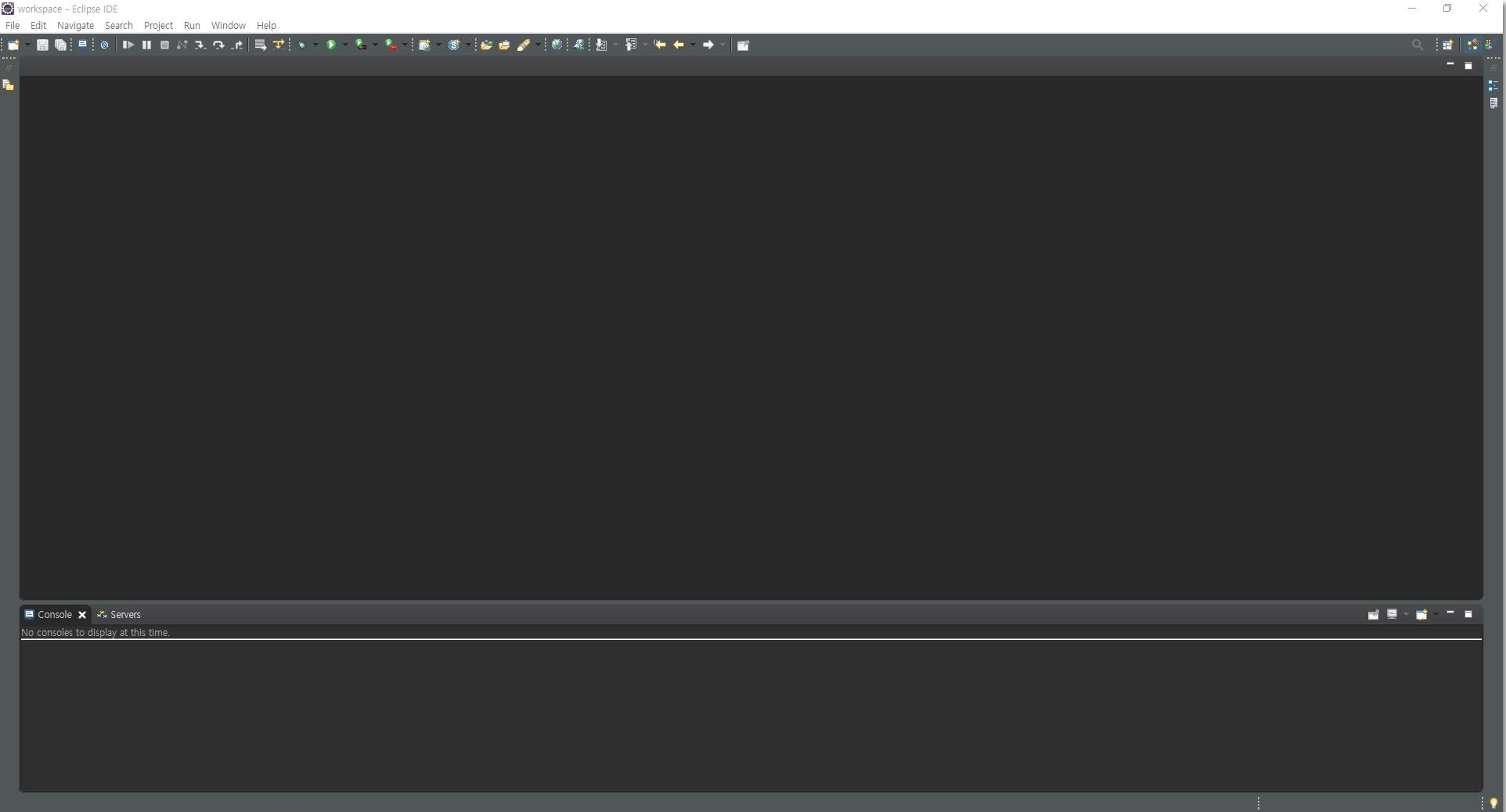
먼저 이클립스를 실행합니다

좌측 상단 메뉴바에서
[File] - [New] - [Java Project] 를 선택합니다
만약 [Java Project] 메뉴가 보이지 않는다면
[Window] - [Perspective] - [Open Perspective] - [Java] 메뉴를 선택하면 되세요

프로젝트 이름을 설정하고 [Finish]를 누릅니다

모듈을 만들어줘야 합니다
모듈 이름은 프로젝트와 동일하게 해주시고(바꿔도 상관은 없습니다)
[Create]를 선택합니다
(JavaSE-1.8(JDK 8) 이하 버전은 모듈 생성할 필요 없습니다)

그럼 이런 화면이 나올겁니다
이제 모듈 설정을 코딩해주면 됩니다
module test01 {
requires java.se; //Java SE가 제공하는 모든 모듈이 필요함
}
위와 같이 코딩한 뒤 저장하시고 닫으시면 됩니다
// Tip : 파일을 수정하고 저장하지 않으면 파일명 앞에 '*'가 붙습니다

이제 패키지를 생성합니다
패키지는 '폴더 생성'이라고 일단 알아두시면 됩니다

패키지명을 지정해주고 [Finish]를 선택합니다

패키지가 생성되었으면 그 패키지에 [마우스 우클릭]을 해서
[Class]를 생성해야 합니다
[Class]는 우리가 코딩해나갈 공간입니다

먼저 [Name] 칸에 [Class] 이름을 지정해주셔야하는데
클래스 이름의 첫글자는 꼭 대문자여야 합니다 이건 규칙입니다
그리고 추후에 알게 될 [메인 메소드]를 자동으로 생성하기 위해서
[public static void main(String[] args)]를 체크해주고 [Finish]를 선택합니다

그럼 이런 화면이 나옵니다
중간에 박스 안에 있는 것들은 생성할 때 체크를 했기 때문에 자동생성된 것입니다
//TODO Auto-generated method stub 부분은 코딩 설명을 위한
코드 실행과는 아무런 연관이 없는 것이기 때문에 지워도 관계 없습니다
package com.test;
public class Test {
public static void main(String[] args) {
System.out.println("Hava a good day!");
}
}
위와 같이 코딩해주시면 됩니다

코딩이 끝났으면 상단 툴바에 보시면 녹색 [재생 버튼]이 있습니다
눌러주시면 코드가 실행됩니다
단축키는 [Ctrl + F11] 입니다

좋은 하루 되세요
^____^
'코딩 > JAVA' 카테고리의 다른 글
| [JAVA] 자바 문법 변수 사용하기 (4) | 2020.06.04 |
|---|---|
| [JAVA] 자바 기초 실행문 주석 (0) | 2020.06.04 |
| [JAVA] 자바 이클립스 화면 테마 색상 변경 (7) | 2020.06.03 |
| [JAVA] 자바 이클립스 설치하기 (0) | 2020.06.03 |
| [JAVA] JDK 설치하기 (2) | 2020.06.02 |




댓글